amd显卡设置刷新率 AMD显卡设置144Hz刷新率的步骤
更新时间:2023-10-25 12:51:11作者:jiang
amd显卡设置刷新率,在电脑游戏中,流畅的画面显示对于玩家来说至关重要,而要实现这样的效果,选择合适的刷新率就显得尤为重要。对于AMD显卡用户而言,设置144Hz刷新率可以提升游戏画面的流畅度和响应速度。怎样才能轻松地在AMD显卡上设置144Hz刷新率呢?下面将介绍一些简单的步骤,帮助您实现更好的游戏体验。
1、首先右键桌面,点击“Radeon设置”。
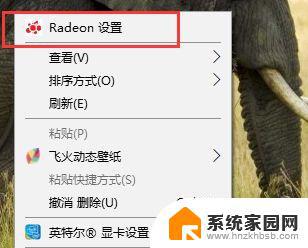
2、接着点击上方“显示器”选项。
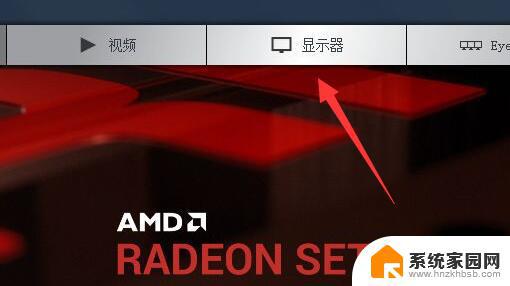
3、打开后,将“全屏刷新率”改为“144”就可以了。
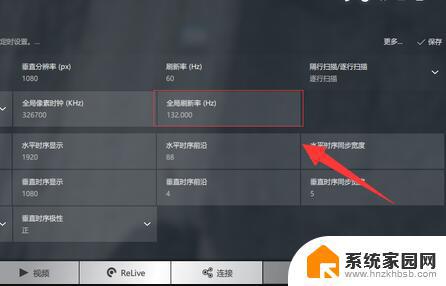
4、如果修改不了,可以右键桌面打开“显示设置”。
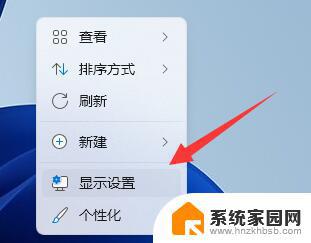
5、然后打开下面的“高级显示”。
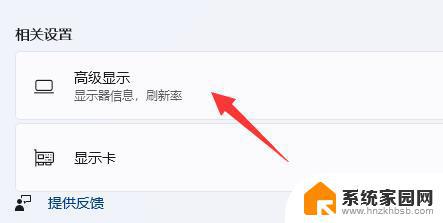
6、在其中也能进入修改“144hz”刷新率。
以上就是 AMD 显卡设置刷新率的全部内容,如果您遇到了相同的问题,可以参考本文中介绍的步骤进行修复,希望本文能对您有所帮助。
amd显卡设置刷新率 AMD显卡设置144Hz刷新率的步骤相关教程
- csgo屏幕刷新率怎么调 csgo怎样设置144hz刷新率
- vivo手机怎么提高屏幕刷新率 vivo手机屏幕刷新率设置步骤
- iqooneo7屏幕刷新率可以自己设置吗 iqooneo7刷新率设置指南
- 怎么看电脑的屏幕刷新率 电脑屏幕刷新率怎么设置
- 如何提高电脑刷新率 提高电脑屏幕刷新频率的步骤
- 显示器怎么查看刷新率 显示器刷新率怎么测量
- 怎么看自己屏幕的刷新率 显示器刷新率如何检测
- 电脑显示器刷新率在哪里看 电脑屏幕刷新率在哪里查看
- 浏览器刷新率怎么设置 怎么设置浏览器自动刷新网页的方法
- 怎么看电脑屏幕配置 怎样查看电脑显示器的分辨率和刷新率配置
- whatsapp显示日期不正确 whatapp手机时间不准怎么办
- 怎么关掉键盘声音 电脑键盘按键声音怎么调节
- 蓝牙耳机通话有电流声如何处理 蓝牙耳机听到电流声怎么处理
- 电脑屏幕发灰 笔记本电脑屏幕颜色调整方法
- 电话怎么设置自动重拨 手机通话中断后自动重拨设置教程
- 怎么显示隐藏的app 苹果手机应用隐藏教程
电脑教程推荐